- Pokud se chcete ujistit, že budete těžit ze všech těchto oprav, které Microsoft pravidelně vydává, pak si Windows Update přejete mít.
- Služba střídavě plní svoji roli a chrání váš počítač před nežádoucími vetřelci a udržuje jej aktuální. Ale někdy chyby aktualizace systému Windows může bránit procesu.
- Objeví se například jedna chyba. Pokud vám chyba 0x80070057 brání v instalaci nejnovějších aktualizací systému Windows, projděte si níže uvedená řešení a vyřešte je okamžitě.
- Pro více informací o Chyby systému Windows 10, podívejte se na naši rozsáhlou část věnovanou tomuto tématu.

- Stáhněte si Restoro PC Repair Tool který je dodáván s patentovanými technologiemi (patent k dispozici tady).
- Klepněte na Začni skenovat najít problémy se systémem Windows, které by mohly způsobovat problémy s počítačem.
- Klepněte na Opravit vše opravit problémy ovlivňující zabezpečení a výkon vašeho počítače
- Restoro byl stažen uživatelem 0 čtenáři tento měsíc.
Předpokládáme, že čtete tento článek, protože jste nainstalovali nejnovější Windows 10 Verze operačního systému v počítači a kterou chcete opravit Kód chyby aktualizace Windows 10 0x80070057.
Máme pro vás dobrou zprávu: pokud budete pečlivě postupovat podle níže uvedených kroků v pořadí, v jakém jsou popsány, můžete s používáním systému Windows 10 začít okamžitě.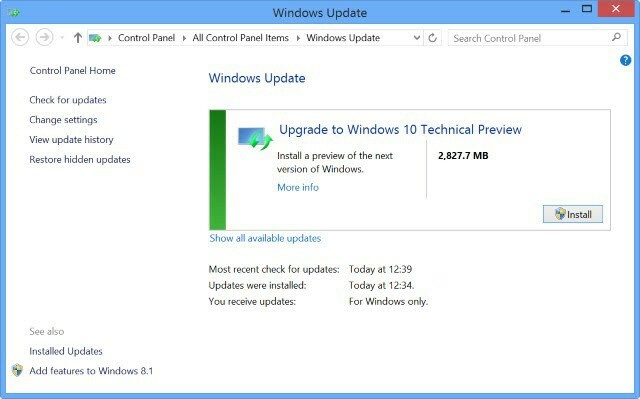
Abyste mohli opravit chybový kód 0x80070057, budete muset mít práva správce ve Windows 10 pro editor zásad skupiny funkce, kterou máte k dispozici v operačním systému.
Budete také potřebovat oprávnění správce ke spuštění požadovaných příkazových řádků v souboru Příkazový řádek okno. Pokud jste si již nainstalovali nejnovější verzi operačního systému Windows 10, nebudete mít s přístupem k příkazovému řádku žádné problémy.
Hledáte nejlepší nástroje pro řešení problémů s aktualizací systému Windows? Zde jsou naše nejlepší tipy.
Jak mohu vyřešit chybu 0x80070057 při aktualizaci systému Windows?
- Nakonfigurujte automatické aktualizace
- Opravte oddíl / Spustit vyčištění disku
- Spusťte Poradce při potížích se službou Windows Update
- Stáhněte si nejnovější aktualizaci Servicing Stack Update (SSU)
- Resetujte součásti Windows Update
- Spouštějte příkazy DISM a SFC
- Odinstalujte nástroje třetích stran
1. Nakonfigurujte automatické aktualizace
- Stiskněte a podržte Oknatlačítko a R knoflík.
- To by mělo vyvolat Běh okno.
Poznámka: Dalším způsobem, jak otevřít okno Spustit, je kliknout levým tlačítkem myši na tlačítko Start a do vyhledávacího pole, které je tam, musíte napsat Běh poté klikněte levým tlačítkem na ikonu Spustit, která se zobrazí po vyhledávání. - V dialogovém okně Spustit budete muset napsat následující: gpedit.msc.
- zmáčkni Enter tlačítko na klávesnici.
- Nyní, když máte před sebou Editor místních zásad skupiny, poklepejte na ikonu Konfigurace počítače ikona na pravé straně.
- Nyní poklepáním otevřete soubor Šablony pro správu složku.
- Ve složce Šablony pro správu otevřete poklepáním Součásti systému Windows složku.
- Ve složce Součásti systému Windows otevřete poklepáním Windows Update složku.
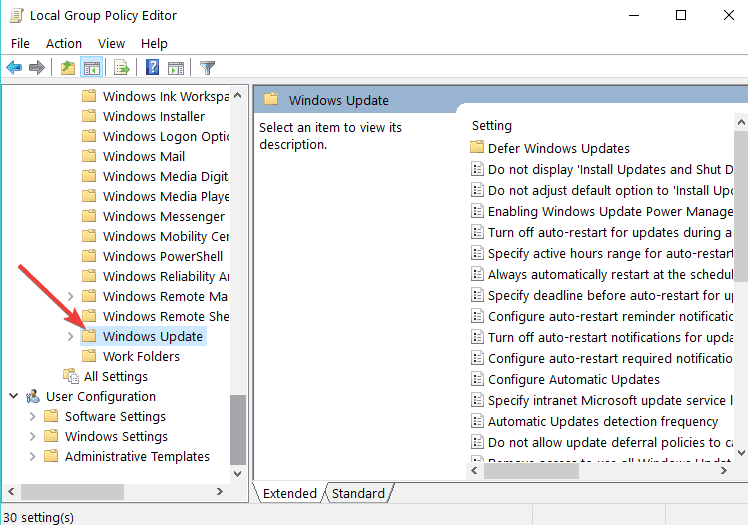
- Ve složce Windows Update vyhledejte možnost Konfigurovat Automatické aktualizace soubor a zkontrolujte, zda je nastaven na Není nakonfigurováno.
- Pokud je nastaven na Není nakonfigurováno, pak klikněte levým tlačítkem nebo klepněte na tlačítko Start.
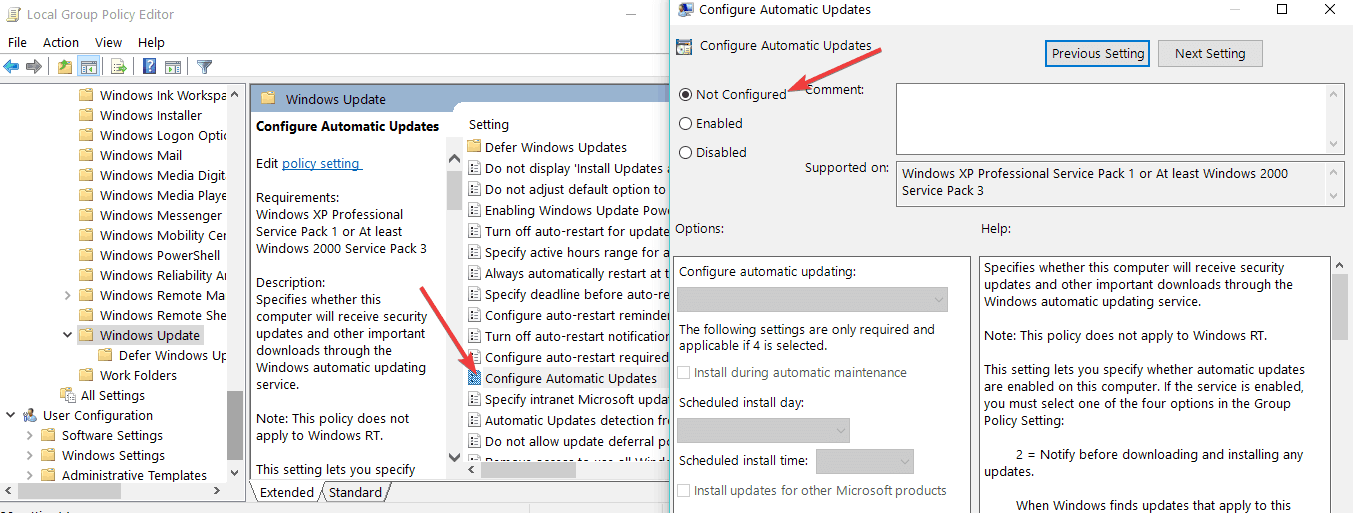
- Do vyhledávacího pole napište následující: cmd.
- Po dokončení vyhledávání klikněte pravým tlačítkem na ikonu cmd.exe ikona a klikněte levým tlačítkem nebo klepněte na ikonu Spustit jako administrátor.
Poznámka: pokud se vám zobrazí vyskakovací okno z Ovládání uživatelských účtů, klikněte levým tlačítkem nebo klepněte na Ano pokračujte tlačítkem. - V okně Příkazový řádek napište následující: gpupdate / síla.
- Stiskněte klávesu Enter na klávesnici.
- Nechte proces dokončit a restartujte počítač se systémem Windows 10.
- Po spuštění systému znovu zkontrolujte, zda máte možnost používat funkci aktualizací v systému Windows 10.
Problémy s automatickou aktualizací systému Windows 10? Chcete-li je rychle vyřešit, podívejte se na tohoto úplného průvodce!
2. Opravte oddíl / Spustit vyčištění disku
K chybě 0x80070057 často dochází, když je poškozený oddíl vyhrazený pro váš operační systém. Naštěstí můžete tento problém rychle vyřešit spuštěním vyhrazeného software pro opravu pevného disku k obnovení stavu oddílu.
Můžete také zkontrolovat, zda disk neobsahuje chyby. Zde je třeba postupovat takto:
- Pravým tlačítkem klikněte na problematický oddíl> Přejít na Nástroje
- Pod Kontrola chyb, kliknutím na tlačítko Zkontrolovat zkontrolujte, zda váš disk neobsahuje systémové chyby.
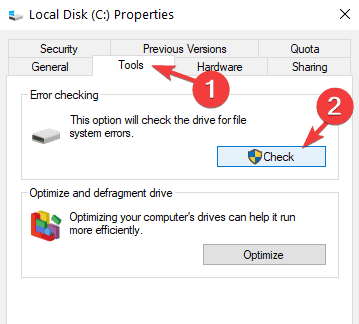
Dočasné soubory a další nevyžádané soubory mohou také způsobit, že se váš pevný disk a oddíl operačního systému budou chovat nevyzpytatelně. Můžete to opravit pomocí spuštěno Vyčištění disku.
Poznámka editora: Tento článek pokračuje na další strana. Potřebujete další průvodce? Navštivte naše vyhrazené Centrum chyb Windows 10.
 Stále máte problémy?Opravte je pomocí tohoto nástroje:
Stále máte problémy?Opravte je pomocí tohoto nástroje:
- Stáhněte si tento nástroj pro opravu PC hodnoceno skvěle na TrustPilot.com (stahování začíná na této stránce).
- Klepněte na Začni skenovat najít problémy se systémem Windows, které by mohly způsobovat problémy s počítačem.
- Klepněte na Opravit vše opravit problémy s patentovanými technologiemi (Exkluzivní sleva pro naše čtenáře).
Restoro byl stažen uživatelem 0 čtenáři tento měsíc.
Často kladené otázky
Tuto chybu služby Windows Update mohou vyvolat problémy s časem a datem, problémy s registrem nebo poškození souboru. Zkusit opravit poškozené soubory pomocí nástroje SFC. Překontrolovat tento průvodce krok za krokem získat více řešení.
Toto je další chyba systému Windows Update, známá také jako WU_E_UNEXPECTEDa obecně to znamená, že synchronizace aktualizace selhala. Tady je jak to vyřešit.
Kód chyby 0x800F081F souvisí také s Windows Fix it with the Editor zásad skupiny a získejte kompletní postup tento článek.

![Windows Update nemůže aktuálně zkontrolovat aktualizace [úplná oprava]](/f/323f51a2ed765ca00d1aa8b1d8294cda.jpg?width=300&height=460)
![Chyba aktualizace 0x80072EE2 v systému Windows 10 [úplná oprava]](/f/b66ab629bae0c19c470a8424fc328ca3.webp?width=300&height=460)